1、首先在电脑上用WPS2019打开要编辑的表格,选中要编辑的单元格。

3、点击该单元格右下角的快速填充按钮。

5、在弹出的下拉菜单中找到以工作日填充的选项。
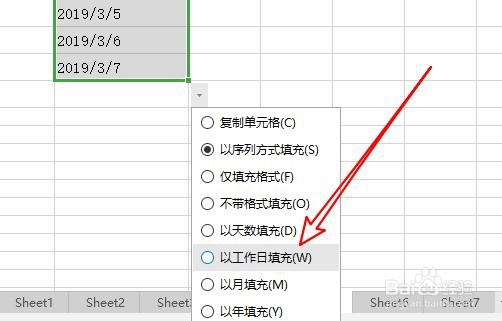
7、总结:1、首先在电脑上用掳姗浚瑙WPS2019打开要编辑的表格,选中要编辑的单元格。2、接下来在右侧的窗口中输入第1个日期。3、点击该单元格右下角的快速填充按钮。4、这时我们可以看到所有的数据已自动的快速填充,然后点击右下角的下拉按钮。5、在弹出的下拉菜单中找到以工作日填充的选项。6、这是我们可以看到所有的单元格,以自动填充,同时只显示到当前的工作日。
